Ke složce Tiskárny se dostanete tak, že přejdete do Ovládacích panelů a poté otevřete složku Zařízení a tiskárny. Složka Tiskárny zobrazuje všechny nainstalované tiskárny v počítači a umožňuje přístup k různým nastavením tiskárny.

Pokud pro změnu nastavení tiskárny často potřebujete otevřít složku Tiskárny, můžete k ní vytvořit zástupce na ploše nebo ji připnout na hlavní panel. V této příručce uvidíme, jak vytvořit zástupce na ploše do složky Tiskárny a jak připnout složku Tiskárny na hlavní panel.
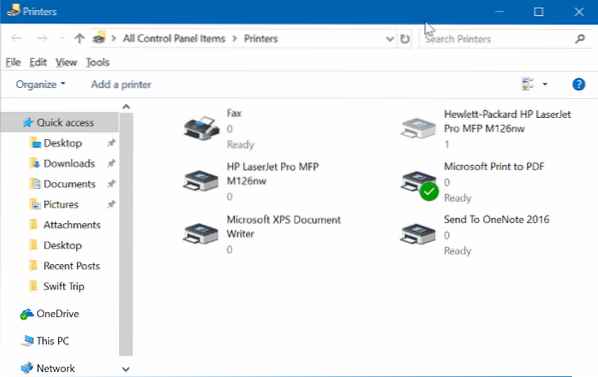
Vytvořte zástupce na ploše pro složku Tiskárny v systému Windows 10
Podle uvedených pokynů vytvořte zástupce na ploše do složky Tiskárny v systému Windows 10.
Krok 1: Klikněte pravým tlačítkem myši na prázdném místě na ploše klikněte na Nový a poté klikněte Zkratka otevřete Průvodce vytvořením zástupce.
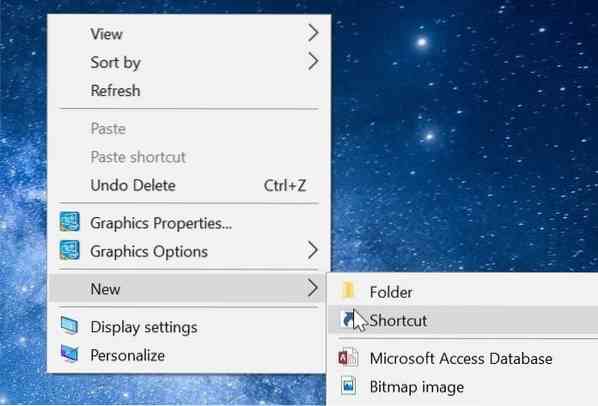
Krok 2: Do pole umístění zadejte následující cestu:
rundll32.exe shell32.dll, SHHelpShortcuts_RunDLL PrintersFolder
Klepněte na další knoflík.
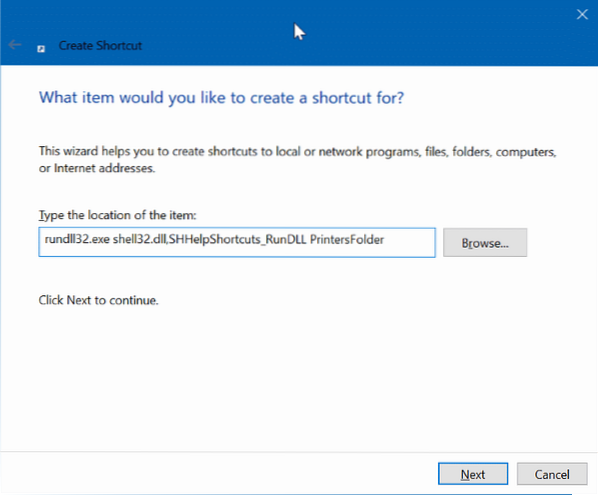
Krok 3: Nyní zadejte název zástupce. Pojmenujeme to jako Tiskárny protože zkratka je pro složku tiskáren.
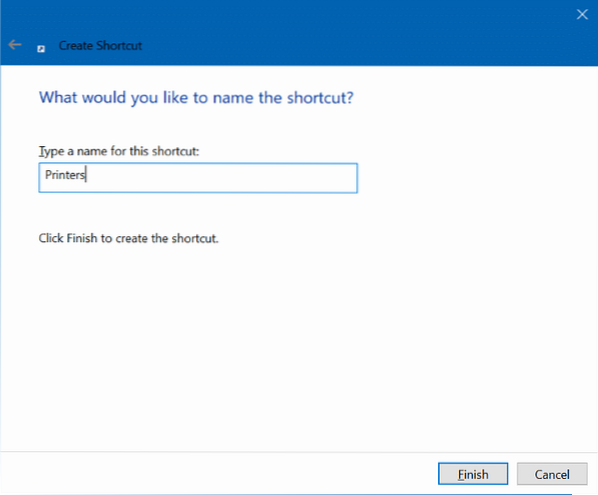
Krok 4: Nakonec klikněte na Dokončit tlačítko pro vytvoření zástupce složky tiskárny na ploše a zavření průvodce.
Nyní můžete kliknout na zástupce složky nové tiskárny na ploše a otevřít složku tiskárny. Jak vidíte, nová zkratka nemá příslušnou ikonu. Pojďme tedy také změnit ikonu.
Krok 5: Klikněte pravým tlačítkem myši na nové zástupce složky Tiskárny na ploše a klikněte na Vlastnosti otevřete jeho vlastnosti.
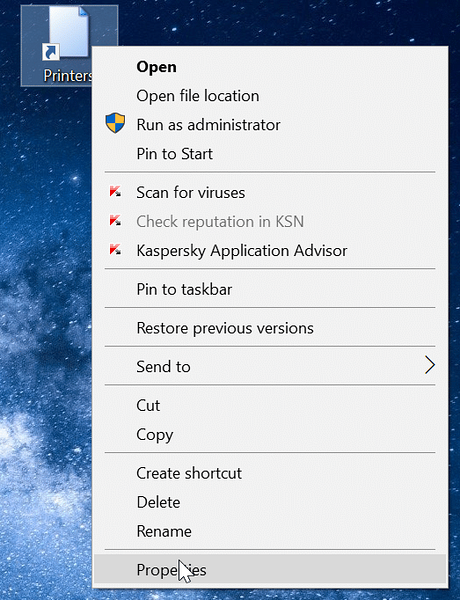
Krok 6: Pod Zkratka Klepněte na kartu Změnit ikonu knoflík. Kliknutím na tlačítko Změnit ikonu se otevře nové dialogové okno. Sem zadejte % SystemRoot% \ System32 \ SHELL32.dll do pole a poté vyberte ikonu tiskárny.
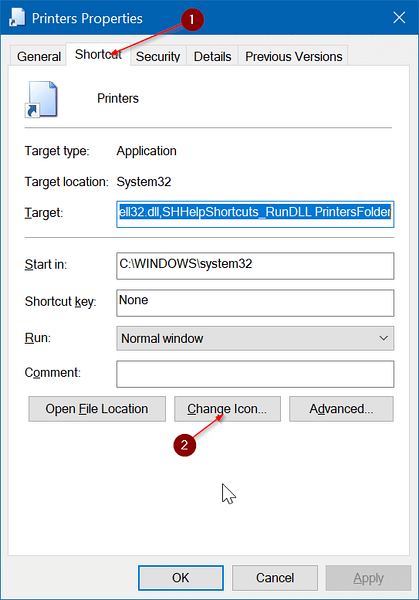
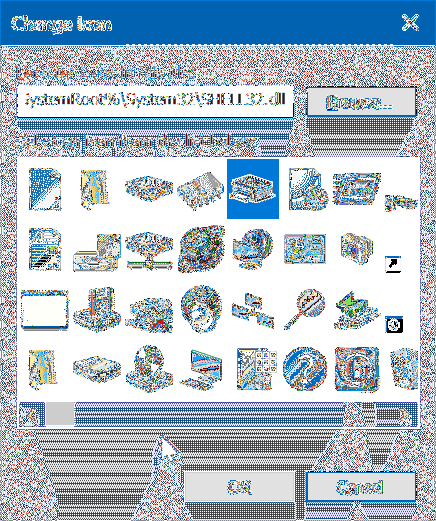
Klepněte na OK a poté klikněte Aplikovat knoflík. A je to! Nyní jste přidali ikonu tiskárny do zástupce složky Tiskárny na ploše.
Připněte složku Tiskárny na hlavní panel v systému Windows 10
Krok 1: Podle pokynů uvedených výše vytvořte zástupce složky Tiskárny na ploše.
Krok 2: Přetáhněte zástupce složky Tiskárny do oblasti hlavního panelu a připněte jej na hlavní panel.

 Phenquestions
Phenquestions

